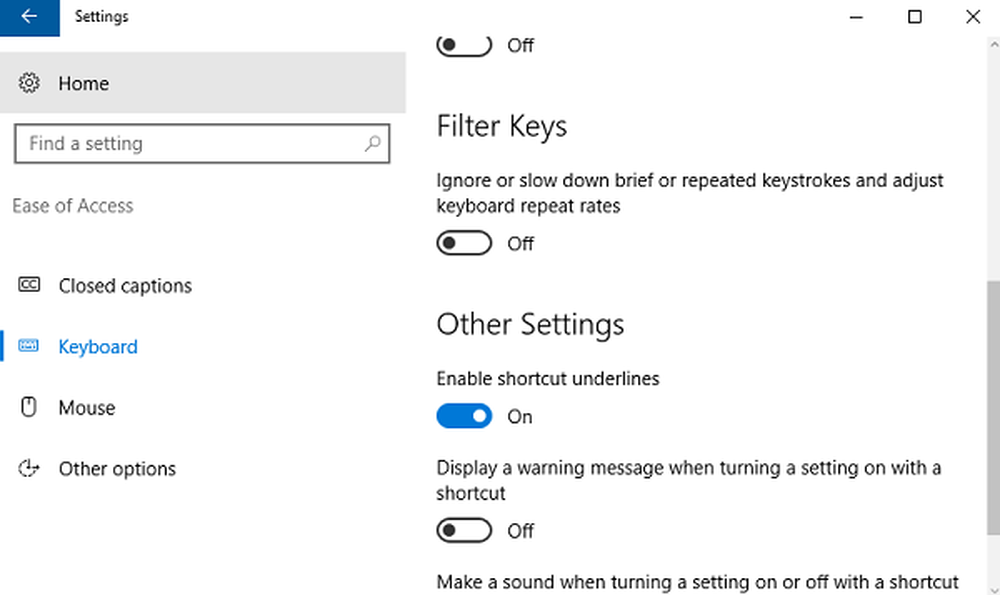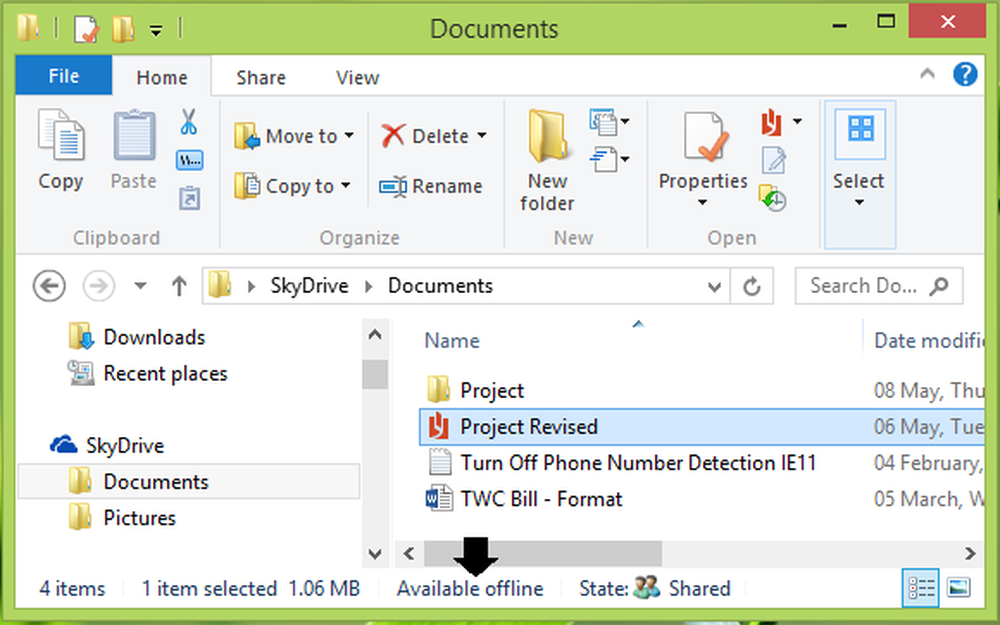Fai in modo che Windows 10 mostri automaticamente la tastiera Touch
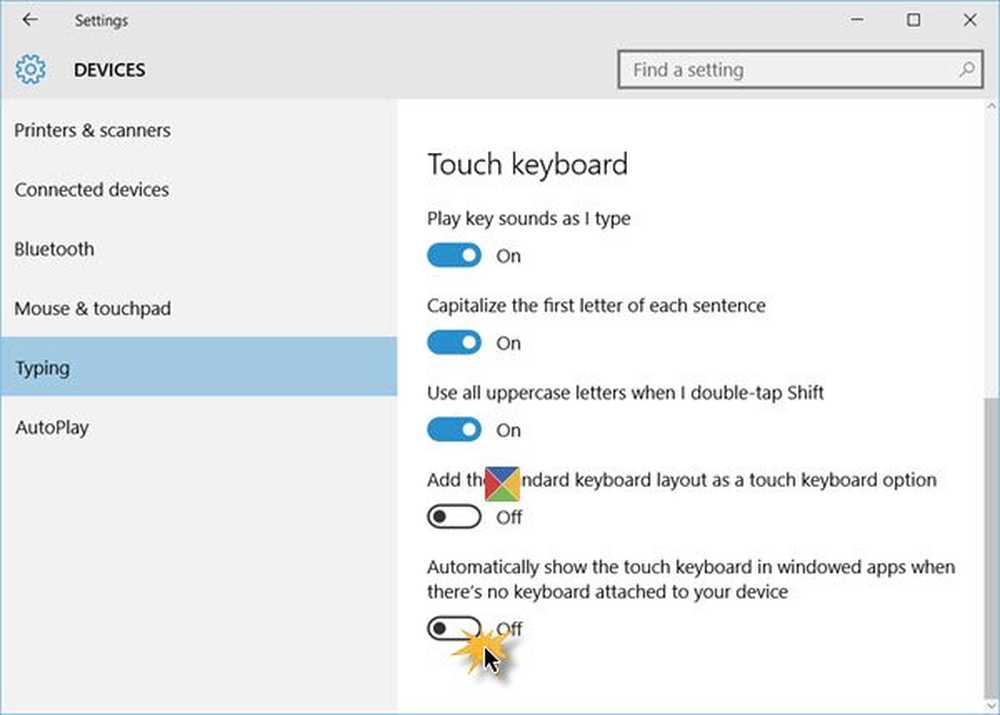
Quando cambi la modalità di utilizzo del tuo Windows 10 dalla modalità Desktop alla modalità Tablet, è possibile effettuare la Tocca la tastiera appaiono automaticamente sullo schermo.
Windows 10, per impostazione predefinita, non viene visualizzata la tastiera touch quando si tocca la barra degli indirizzi oi campi di testo. Ma se lo desideri puoi cambiare questo comportamento.
Fai in modo che Windows 10 mostri automaticamente la tastiera touch
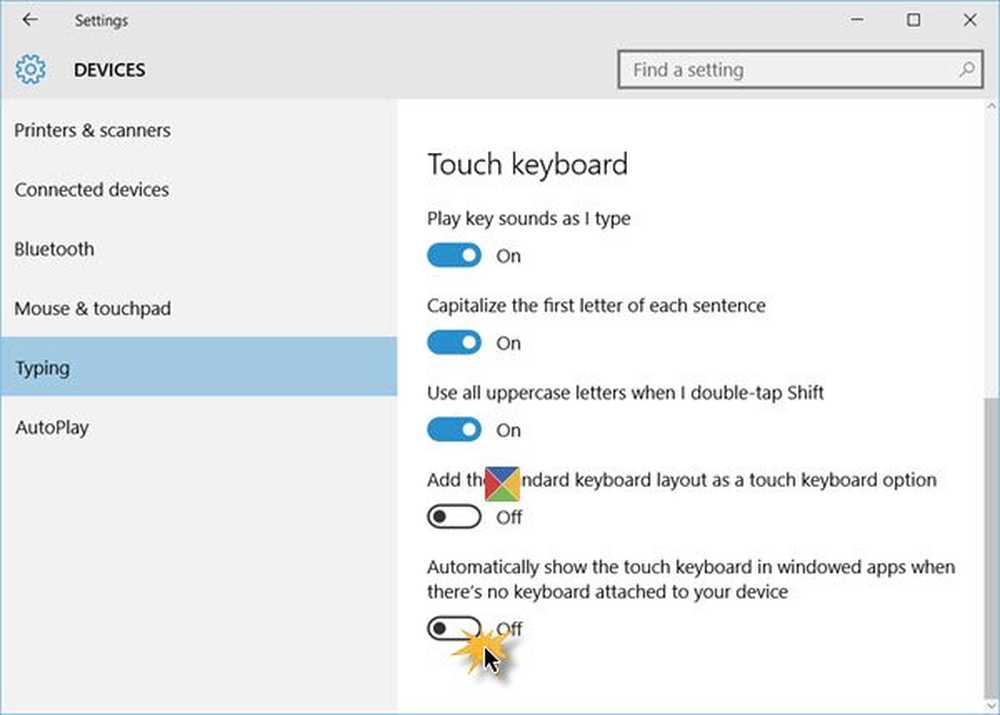
Per far apparire automaticamente la tastiera Touch, premi Win + I per aprire l'app Impostazioni, Clicca su Dispositivi.
Scorri in basso e in basso Tocca la tastiera impostazioni, vedrai Mostra automaticamente la tastiera touch nelle app in finestra quando non è collegata alcuna tastiera al dispositivo. Nelle ultime versioni di Windows 10 appare come Mostra automaticamente la tastiera touch quando non è in modalità tablet e non è collegata alcuna tastiera al dispositivo.
Vedrai che il valore predefinito è 'Off'. Attiva o disattiva il pulsante sulla posizione "On".
Ora troverai che Windows 10 è più touch-friendly, dal momento che la tastiera Touch appare automaticamente quando si cambia la modalità di utilizzo del dispositivo.
Per inciso, qui, vedrete anche un'impostazione che consente di aggiungere il layout della tastiera standard come opzione della tastiera tattile. Attivare su Attivato, se si desidera abilitare anche questa impostazione.
Vedi questo post se la tua tastiera Touch non funziona in Windows - E se non usi Touch, puoi sempre disabilitare la funzionalità Touch Screen in Windows 10.